定制标准报告
标准报告基于Metasploit报告模板,它控制报告的外观和感觉。所有报表都有一个封面页,并包括一组允许您管理报表数据的选项。您可以自定义标准报表的某些部分,例如在报表中出现的徽标和内容部分。
如果要修改报告的布局,则需要使用自定义模板。
不包括报告章节
一份报告由多个部分组成。每个部分将报告内容划分为不同的信息区域。
当你查看新报告窗体中,您将看到所选报告的可用部分。默认情况下,将选择所有部分。如果希望报表仅显示报表的某些部分,可以从报表中排除部分。
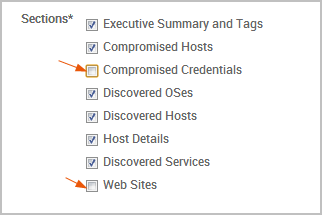
要排除特定节,可以取消选择不希望显示在报告中的节。
生成报告时,将不会在报告中看到排除的部分。此外,报告将仅显示其具有数据的部分的内容。
从报告中排除和包括主机
生成报告时,Metasploit Pro会自动包含来自项目中所有主机的数据。如果希望将数据限制到特定的主机集,可以创建包含或排除列表。
创建包含列表
包含列表定义要包含在报告中的主机。报告中将仅显示您明确定义的主机的数据。
您可以从中创建一个包含列表新报告形式。使用包括地址字段,定义要包含在报表中的特定主机。可以输入单个IP地址、地址范围或CIDR表示法。如果有多个地址或地址范围,请使用换行符分隔每个条目。

创建排除列表
排除列表定义不希望包含在报告中的主机。报告将包括项目中所有主机的数据,排除列表中定义的主机除外。
从报告生成表单中创建一个排除列表。使用排除地址字段定义要从报告中排除的特定主机。您可以输入单个IP地址、地址范围或CIDR表示法。如果有多个地址或地址范围,请使用换行符分隔每个条目。

从报告中屏蔽凭据
如果不希望在审核、身份验证令牌、FISMA和PCI报告中包含纯文本密码和哈希,则可以屏蔽凭据。
要从报告中屏蔽凭据,需要在上选择凭据屏蔽选项新报告形式。选择掩码发现的凭据用于在报告中启用凭据屏蔽的选项。

当启用屏蔽选项时,报告将不会显示明文凭据。例如,当您查看生成的Audit报告时,妥协的凭证部分仅显示发现的主机地址、服务和用户名。密码、哈希和密钥字段为空。

其他报告,如PCI和FISMA报告,将所有凭据替换为<空>.
从报告中删除图表
图表直观地显示数字数据。当您使用它们来表示和比较大量信息时,它们是有效的。您可以将它们包含在报告中,以简化定量数据并突出您的发现中的趋势。报告大多使用饼图来说明数据在不同类别中的分布情况。
除FISMA、PCI、社会工程、Web应用程序评估和活动报告外,大多数报告都可以选择包含图表。默认情况下,此选项处于启用状态,因此将自动为适用报告生成图表。如果不希望在报告中包含图表,可以禁用“图表和图形”选项。
要从报表中排除图表和图形,请取消选择包括图表和图表选择。

在社会工程报告中包含网页HTML
社会工程报告介绍了特定活动的调查结果和数据。它包含用于构建活动的活动组件的详细信息,例如所使用的目标列表、电子邮件和网页。
目标列表和电子邮件的原始内容将自动包含在报告中。如果你想包含网页的原始内容,你需要启用包含网页HTML选择权。如果启用,此选项将包括活动中使用的每个网页的HTML。如果网页用作活动的一部分,则该网页的预览将显示在报告中。

如果网页提供恶意代码,如客户端利用、Java applet或可执行文件,将不会为网页呈现预览。
不包括会话详细信息
审计报告提供了在目标主机上发现的活动服务和漏洞的详细和全面快照。如果您能够在目标主机上成功打开会话,那么您也可以在报告中包含会话详细信息。
会话详细信息将显示会话打开和关闭的时间戳。如果您能够从会话中获取数据,例如ARP表、SSH密钥和卷影文件,则每个文件的原始内容都将包含在审核报告中。
默认情况下,审核报告将包括会话详细信息。要从打开的会话中排除详细信息,请选择包括会议的细节选择。

自定义报表名称
Metasploit对报告名称使用以下命名约定:<报告类型> - <时间>. 报告名称将显示在报告列表中。
属性中的默认名称可以更改名称报告名称新报表上的字段。
向报表中添加自定义徽标
所有报告都包含显示标题、徽标和时间戳的封面。封面显示Rapid7图像作为所有报告的默认徽标。
如果要替换默认徽标,可以上载JPG、GIF或PNG文件。上传的徽标可用于为报告添加组织标识。该徽标显示在封面的右侧,并替换默认的Rapid7徽标。

标志要求
封面上的徽标区域为320 x 320像素。您可以上载比徽标区域大的图像,但徽标将调整大小以适合封面。

如果图像比标志区域大,图像的高度将被保留,但宽度将被调整。
上传自定义Logo
- 打开要将徽标上载到的项目。
- 挑选报表>创建自定义报表从项目选项卡栏。
这个报告页面出现。3.找到自定义报告辅助资料区域。
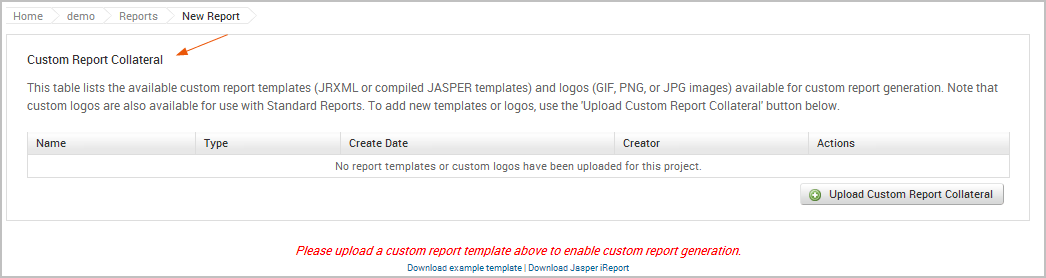
- 单击上载自定义报告辅助资料按钮。
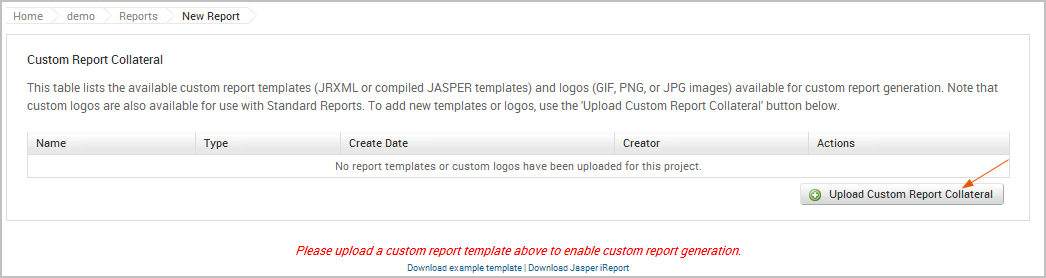
这个上传窗口出现。5点击选择文件按钮。
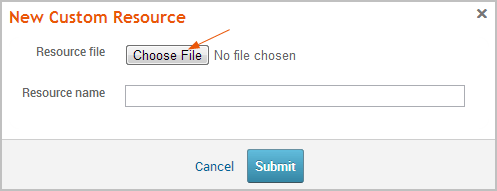
这个打开对话框窗口。6.浏览到徽标文件的位置。您可以上传GIF、JPEG、JPG或PNG格式的文件。7.选择徽标文件并单击打开按钮。8.中输入文件的名称描述性名称领域(可选)

如果不指定名称,则自定义报表附属区域将显示原始文件名。9.单击上传按钮。
该文件显示在“自定义报告辅助资料”区域下。
向标准报告中添加自定义徽标
要在报告封面上使用自定义徽标,您需要单击自定义报告标志下拉菜单新报告窗体并选择您想要使用的图像。下拉菜单将显示已上载到项目中的徽标。

如果项目不包含任何徽标,则新报告表单将显示指向自定义报告您可以上传徽标的页面。
